Konfiguration des Seitenmenüs: Unterschied zwischen den Versionen
Zur Navigation springen
Zur Suche springen
PSE (Diskussion | Beiträge) Die Seite wurde neu angelegt: „{{WL|Hauptseite|Fenster}} Die oberen sechs Schaltflächen des Seitenmenüs können individuell mit Modulaufrufen aus den Hauptmenübereichen „Warenwirtschaf…“ |
PSE (Diskussion | Beiträge) Keine Bearbeitungszusammenfassung |
||
| Zeile 1: | Zeile 1: | ||
{{WL|Hauptseite|Fenster}} | {{WL|Hauptseite|Fenster}} | ||
Die oberen sechs Schaltflächen des Seitenmenüs können individuell mit Modulaufrufen aus den Hauptmenübereichen | Die oberen sechs Schaltflächen des Seitenmenüs können individuell mit Modulaufrufen aus den Hauptmenübereichen '''[[Aufträge]]''', '''[[Warenwirtschaft]]''', '''[[Finanzen]]''', '''[[Analyse (Menü)|Analyse]]''', '''[[Büro]]''' und '''[[Kassensystem (Menü)|Kassensystem]]''' belegt werden. Dazu muss der Dialog zu Menüanpassung im Hauptmenü {{Menü|Fenster}} → {{Menü|[[Datei:menue_anpassen.png|link=]] Menü anpassen}} geöffnet werden. | ||
{{Karte|fenster_menueanpassen.png|gerahmt|ohne{{!}}Der Dialog '''Menü anpassen'''{{!}}link{{=}} | {{Karte|fenster_menueanpassen.png|gerahmt|ohne{{!}}Der Dialog '''Menü anpassen'''{{!}}link{{=}} | ||
| Zeile 12: | Zeile 12: | ||
#Klicken Sie auf eine Schaltfläche auf der rechten Seite. | #Klicken Sie auf eine Schaltfläche auf der rechten Seite. | ||
Um eine Zuweisung zu entfernen und somit die Schaltfläche im Seitenmenü zu deaktivieren, muss die gewünschte Schaltfläche auf der rechten Seite des Dialogs angeklickt werden. | |||
Die Konfiguration muss mit {{Menü|[[Datei:Sichern.png|link=]] Sichern}} gespeichert werden. | Die Konfiguration muss mit {{Menü|[[Datei:Sichern.png|link=]] Sichern}} gespeichert werden. | ||
<!--####################################################################################################################--> | <!--####################################################################################################################--> | ||
Version vom 28. Oktober 2016, 17:04 Uhr
(Hauptseite → Fenster → Sie sind auf der Seite: Konfiguration des Seitenmenüs)
Die oberen sechs Schaltflächen des Seitenmenüs können individuell mit Modulaufrufen aus den Hauptmenübereichen Aufträge, Warenwirtschaft, Finanzen, Analyse, Büro und Kassensystem belegt werden. Dazu muss der Dialog zu Menüanpassung im Hauptmenü Fenster → ![]() Menü anpassen geöffnet werden.
Menü anpassen geöffnet werden.
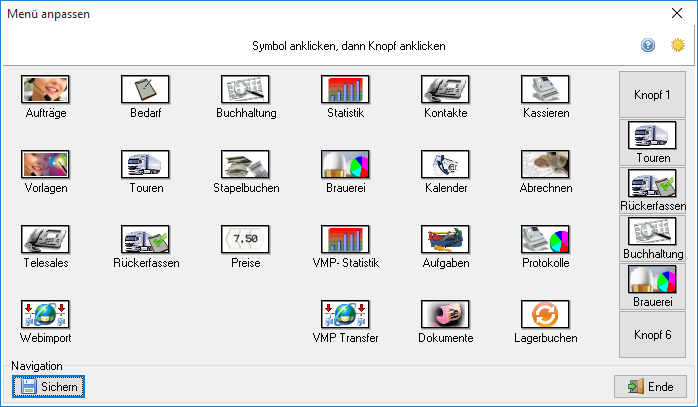
Hier klicken, um eine Funktion auszuwählen
Anschließend hier klicken, um die Funktion der Schaltfläche zuzuweisen
Um Schaltflächen zuzuweisen gehen Sie wie folgt vor:
- Klicken Sie auf eine der Symbole auf der linken Seite, um eine Funktion auszuwählen.
- Klicken Sie auf eine Schaltfläche auf der rechten Seite.
Um eine Zuweisung zu entfernen und somit die Schaltfläche im Seitenmenü zu deaktivieren, muss die gewünschte Schaltfläche auf der rechten Seite des Dialogs angeklickt werden.
Die Konfiguration muss mit ![]() Sichern gespeichert werden.
Sichern gespeichert werden.